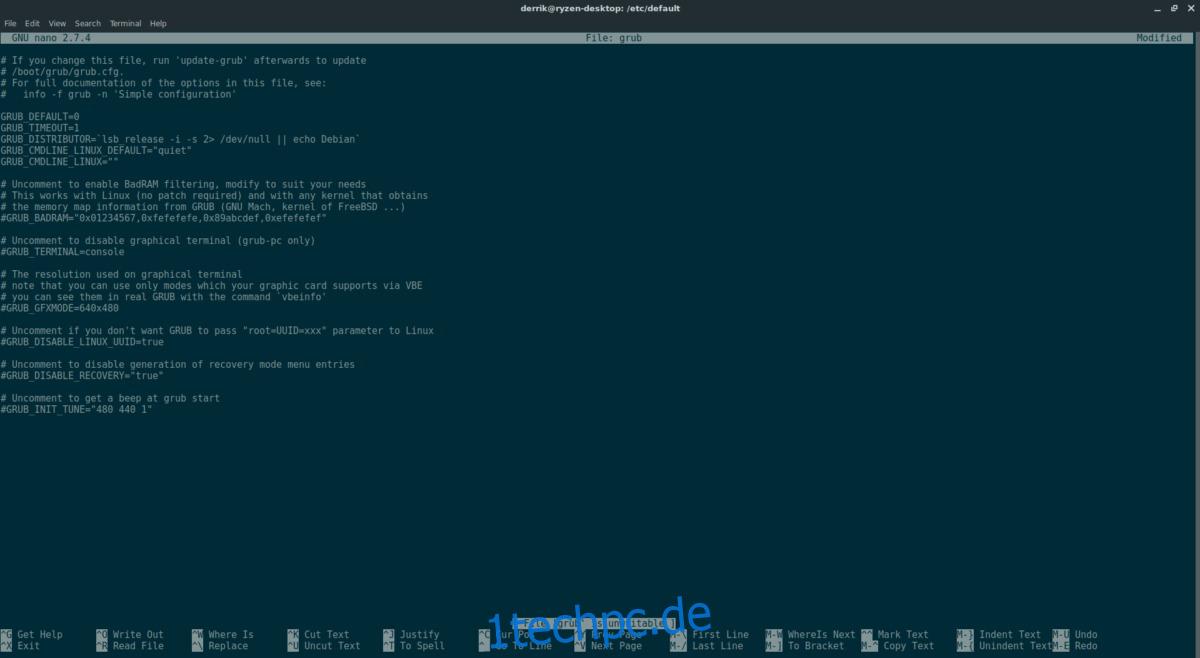Ubuntu ist bereits ein ziemlich schnelles Betriebssystem. Aufgrund der Natur von Linux verbraucht es viel weniger CPU-Leistung, GPU, Arbeitsspeicher oder Festplattenspeicher. Aber so gut es läuft, es könnte besser sein. Wenn Sie Ihren Ubuntu-PC lieben, aber nach Möglichkeiten suchen, ihn zu verbessern, sind Sie hier genau richtig! Heute gehen wir in diesem Tutorial auf all die großartigen Möglichkeiten ein, wie Sie Ubuntu bereinigen und beschleunigen können, damit es schneller läuft.
Inhaltsverzeichnis
Reduzieren Sie die Startverzögerung
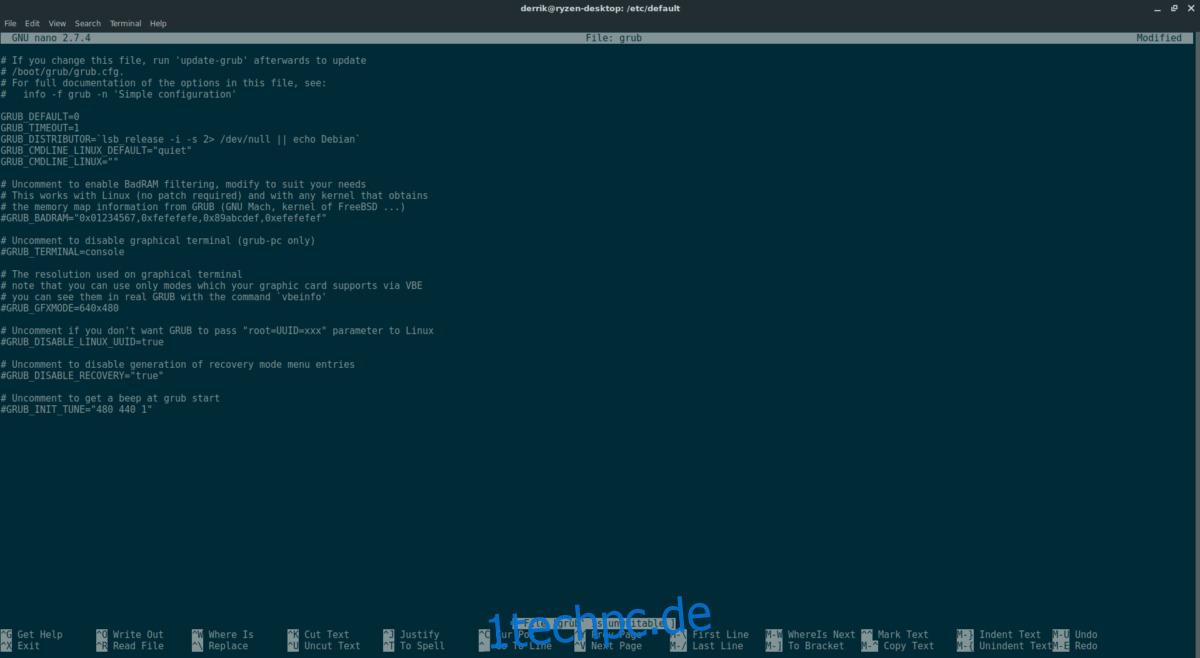
Eine Möglichkeit, Ubuntu zu beschleunigen, kann darin bestehen, die Zeit zwischen dem Bootloader und der eigentlichen Startsequenz zu verkürzen. Die Standardeinstellung ist 5 Sekunden, was nicht viel klingt, aber wenn Sie es eilig haben, kann es sich wie eine Ewigkeit anfühlen. Wenn Sie dieses Mal ein paar Sekunden sparen möchten, müssen Sie die Grub-Bootloader-Konfigurationsdatei bearbeiten. Um diese Datei zu bearbeiten, öffnen Sie ein Terminal und verwenden Sie den Nano-Texteditor, um die Einstellungen zu ändern.
sudo nano /etc/default/grub
Scrollen Sie nach unten und suchen Sie nach „GRUB_TIMEOUT“ und ändern Sie die Zeit von 5 (oder wie auch immer sie eingestellt sein mag) auf 1.
Durch das Ändern dieser Einstellung wird Grub angewiesen, nur eine Sekunde zu warten, bevor das Standardbetriebssystem gestartet wird. Wenn Sie das Gefühl haben, dass diese Zahl zu schnell ist, können Sie sie stattdessen auf 3 setzen.
Speichern Sie die Datei mit Strg + O und beenden Sie den Editor mit Strg + X.
Wenn die Änderungen am Ubuntu Grub-Bootloader abgeschlossen sind, starten Sie Ihren PC neu. Sie werden feststellen, dass es viel weniger wartet, bevor Ubuntu geladen wird!
Entfernen nicht benötigter Pakete
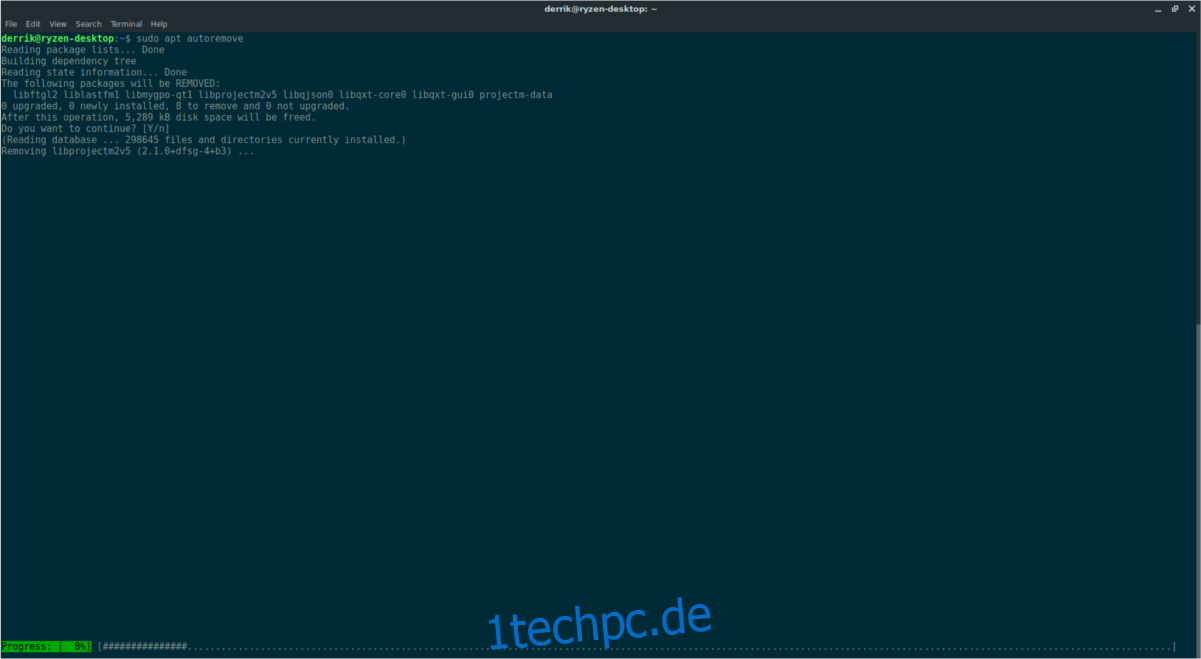
Jedes Mal, wenn ein Paket von Ubuntu deinstalliert wird, verwaisen Pakete und bauen auf dem System auf. Der Grund dafür ist der Apt-Paketmanager. Es ermöglicht dem Benutzer, ein Paket einzeln zu entfernen, anstatt die Entfernung aller zugehörigen Programme zu erzwingen.
Wenn Sie Ubuntu mit nicht benötigten Programmen und Abhängigkeiten auf Ihrem PC aufbauen lassen, kann dies durch Reduzierung des Speicherplatzes verlangsamt werden. Ganz zu schweigen davon, dass es einfach ärgerlich ist, wenn Apt sich ständig über Pakete beschwert, die Sie deinstallieren müssen. Um diese Pakete von Ubuntu zu entfernen, müssen Sie das Terminal öffnen. Leider ist es nicht möglich, Apt schnell und effizient zu bereinigen, ohne die Befehlszeile zu verwenden.
Führen Sie im Terminal Folgendes aus:
sudo apt autoremove
Die automatische Entfernung durchsucht alle Pakete auf dem System, die nicht vorhanden sein müssen, und entfernt sie. Für beste Ergebnisse ist es eine gute Idee, dies auszuführen, nachdem Sie ein Programm von Ubuntu deinstalliert haben. Alternativ können Sie es etwa jeden Monat ausführen.
Eliminierung unnötiger PPAs
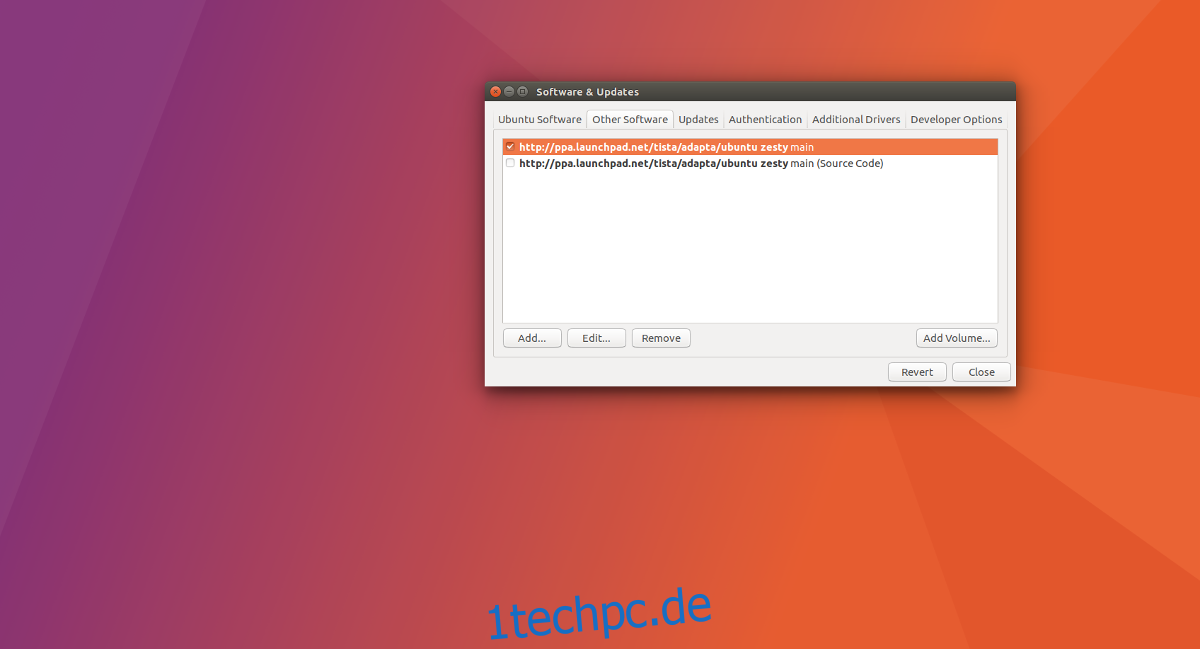
Oft müssen Sie aus irgendeinem Grund ein Drittanbieter-PPA zu Ubuntu hinzufügen. Die Möglichkeit zu haben, Software von Drittanbietern schnell und einfach zu installieren, kann ziemlich cool sein. PPAs halten jedoch nicht ewig. Sie werden schließlich aufgegeben, und infolgedessen treten beim Ausführen von apt update im Terminal Fehler auf. Diese PPAs können Ihre Software-Repositories ernsthaft überladen und sogar die Aktualisierung von Softwarequellen verlangsamen.
Um dieses Problem zu beheben, müssen Sie lediglich problematische PPAs entfernen.
sudo add-apt-repository --remove ppa:someppa/ppa
Der obige Befehl sollte alle PPAs, mit denen Sie Schwierigkeiten haben, schnell entfernen und dabei helfen, Ihren Ubuntu-PC zu bereinigen. Verstehen Sie immer noch nicht, wie man PPAs entfernt, und benötigen Sie weitere Anleitungen? Erwägen Sie, unseren ausführlichen Leitfaden zum Entfernen von persönlichen Paketarchiven von Ubuntu zu lesen!
Start-Apps verwalten
Eine einfache Möglichkeit, Ihren Ubuntu-PC zu verlangsamen, besteht darin, eine ganze Reihe von Apps beim Start automatisch ausführen zu lassen. Viele Programme unter Linux fügen sich selbst zum „Autostart“-Ordner hinzu, und das kann ernsthaft nervig sein. Um die Sache zu beschleunigen, versuchen Sie, einige Einträge zu löschen.
Es gibt viele verschiedene Möglichkeiten, automatische Starteinträge auf Ubuntu zu löschen. Programme wie Stacer und Gnome Tweak Tool machen mit solchen Dingen kurzen Prozess. Dennoch hat Ubuntu viele verschiedene Geschmacksrichtungen und Desktop-Umgebungen, und nicht jeder kann diese Programme auf diese Weise verwenden. Um dies zu umgehen, arbeiten wir direkt mit dem Autostart-Ordner über das Terminal.
Verwenden Sie zunächst den CD-Befehl, um das Terminal aus Ihrem Home-Ordner in das Verzeichnis ~/.config/autostart/ zu verschieben.
cd ~/.config/autostart
Verwenden Sie im Autostart-Ordner den Befehl LS, um alle Dateien im Verzeichnis schnell aufzulisten. Beachten Sie die Desktop-Verknüpfungen zu verschiedenen Programmen in diesem Ordner, da dies die Starteinträge sind.
ls
Lesen Sie den LS-Ausdruck und bestimmen Sie, welche Dateien Sie löschen möchten. Denken Sie daran, dass jede Desktop-Verknüpfungsdatei, die Sie entfernen, einen Starteintrag aus dem System deaktiviert. Um den Eintrag zu löschen, verwenden Sie RM.
rm someprogram.desktop
Wenn Sie Ubuntu von Ihren unnötigen Startprogrammen befreit haben, wird es deutlich weniger CPU und RAM verbrauchen. Außerdem sollte es nicht lange dauern, bis die Anmeldesequenz nach Eingabe Ihres Benutzernamens und Passworts abgeschlossen ist!